电脑打印机是我们日常工作中不可或缺的工具,然而有时候我们会遇到打印机无法打印的问题,严重影响工作效率。本文将针对电脑打印机无法打印的故障进行一系列分析和解决方法的介绍,帮助读者快速排除故障,恢复正常的打印功能。
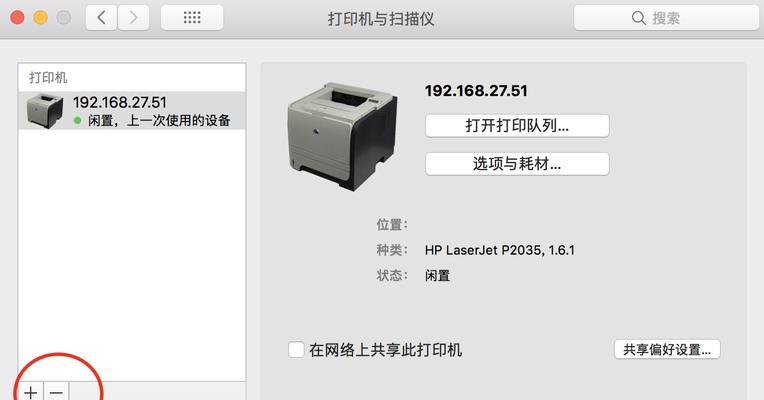
1.检查连接线是否松动
如果电脑和打印机之间使用的连接线松动或未插好,就会导致打印机无法正常工作。此时可以检查连接线是否牢固插入电脑和打印机的接口,确保连接良好。
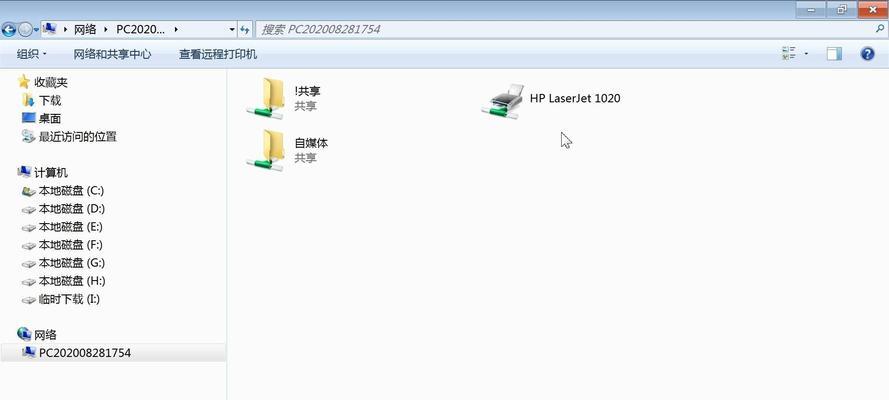
2.检查打印机是否缺纸
如果打印机提示缺纸,并且不能继续打印,首先需要检查打印机内部是否真的缺纸。如果是缺纸导致的问题,只需要添加足够的纸张即可解决。
3.检查墨盒或墨粉是否耗尽
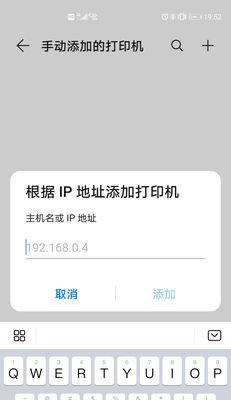
如果打印机无法打印,可能是墨盒或墨粉已经耗尽。可以通过打印机面板或电脑上的打印设置界面查看墨盒或墨粉的剩余量,如有需要,及时更换。
4.清理打印机喷头
打印机长时间使用后,喷头上可能会积累一些墨水或灰尘,导致喷头堵塞,影响打印质量。此时可以通过打印机自带的清洁功能或使用专门的清洁液清洗喷头,恢复正常打印。
5.检查打印队列是否堵塞
如果电脑的打印队列中有太多未打印的文件,可能会导致打印机无法正常工作。可以打开电脑上的打印队列界面,删除暂停的任务或重新安排打印顺序,以解决堵塞问题。
6.重启电脑和打印机
有时候简单的重启操作就可以解决一些无法打印的问题。可以先关闭打印机,然后关闭电脑,重新启动两者,再尝试打印。
7.检查打印机驱动程序是否更新
如果电脑的打印机驱动程序过旧或不兼容,就有可能导致打印机无法正常工作。可以在电脑的设备管理器中检查打印机驱动程序的更新情况,如有需要,及时更新驱动程序。
8.检查防火墙或杀毒软件设置
防火墙或杀毒软件的设置也可能影响到打印机的正常工作。可以暂时关闭防火墙或杀毒软件,然后尝试重新打印,若能正常打印则需要调整相应的设置。
9.重新安装打印机驱动程序
如果尝试了以上方法后仍然无法解决问题,可以考虑卸载原有的打印机驱动程序,并从官方网站下载最新版本的驱动程序进行安装,以解决可能存在的驱动问题。
10.检查打印机设置是否正确
有时候打印机设置不正确也会导致无法正常打印。可以在电脑上的打印设置界面中检查打印机的默认设置,确保纸张尺寸、打印质量等参数与实际需求一致。
11.修复操作系统错误
如果电脑操作系统出现错误,也可能导致打印机无法正常工作。此时可以通过系统自带的修复工具或重置操作系统的方式来解决可能存在的错误问题。
12.检查打印机是否过热
如果打印机长时间使用后温度过高,可能会导致打印机无法正常工作。此时可以关闭打印机一段时间,让其冷却后再尝试打印。
13.检查打印机是否有硬件故障
如果以上方法都无法解决问题,可能是打印机本身存在硬件故障。此时可以联系厂商的技术支持或维修服务,寻求专业的帮助和解决方案。
14.及时保养打印机
定期清洁和保养打印机可以减少故障发生的概率。可以根据打印机的使用手册中的指引,对打印机进行清洁和维护。
15.寻求专业帮助
如果自己无法解决打印机无法打印的故障,可以寻求专业的电脑维修人员或打印机技术支持的帮助,他们将能够提供更专业的解决方案。
通过对电脑打印机无法打印故障的常见处理方法进行了详细介绍,希望读者在遇到类似问题时能够快速排除故障,恢复打印功能。同时,定期保养和维护打印机也是非常重要的,可以延长打印机的使用寿命,减少故障的发生。
标签: #打印机故障处理


